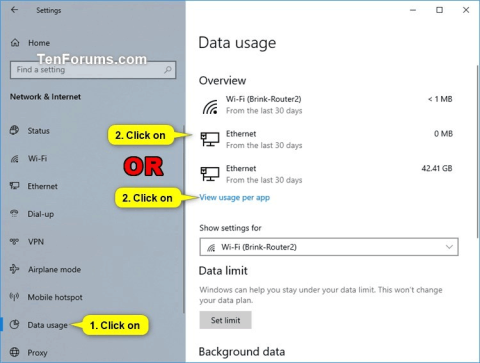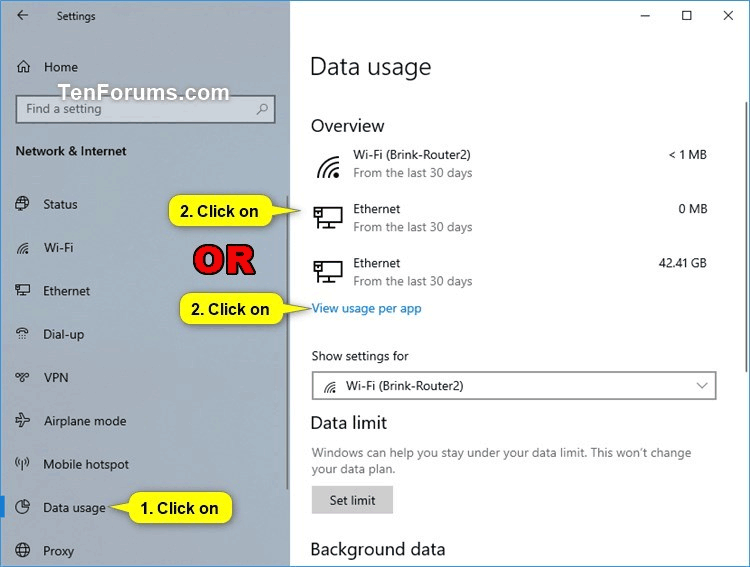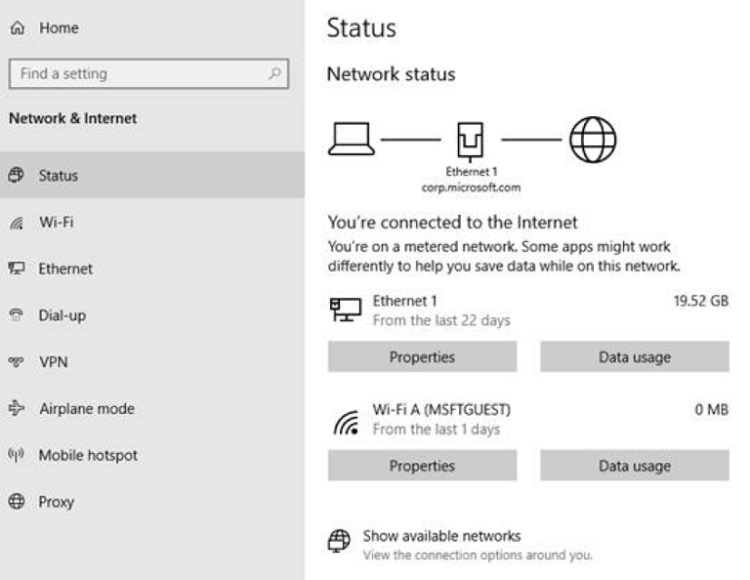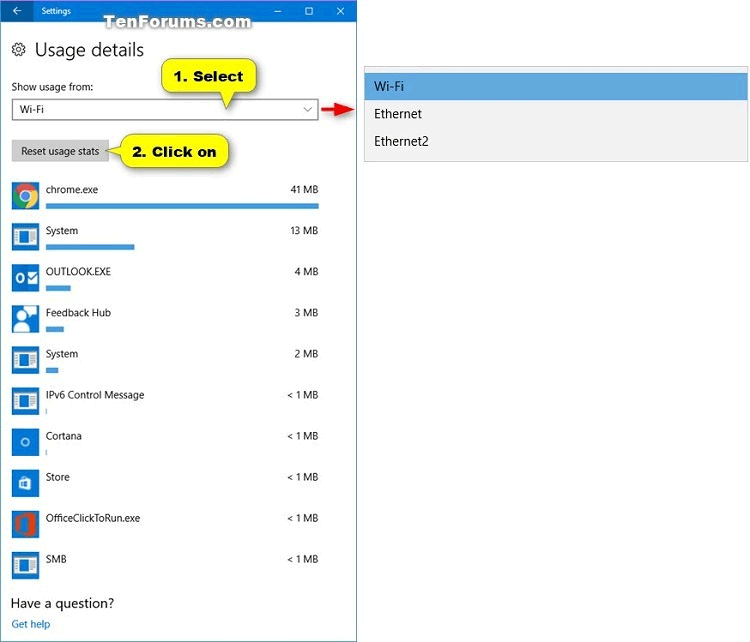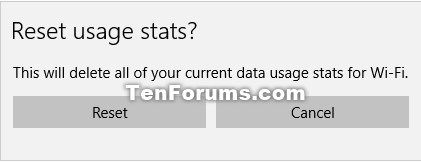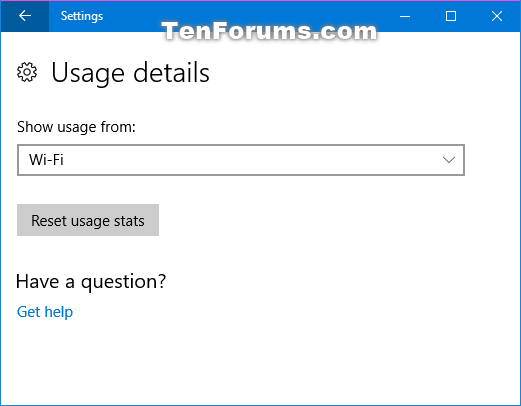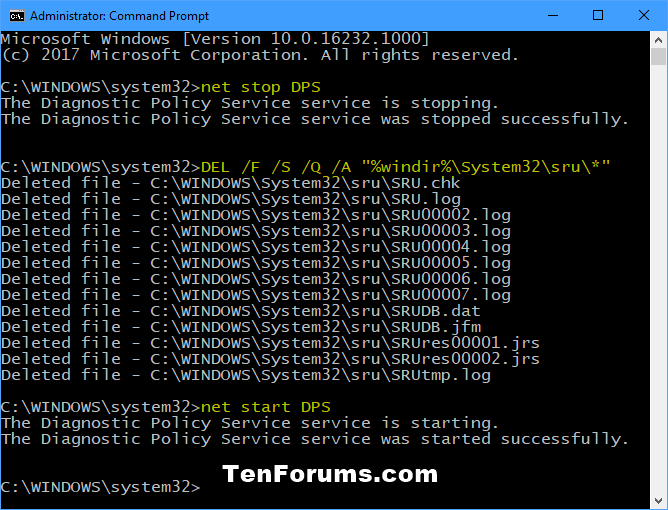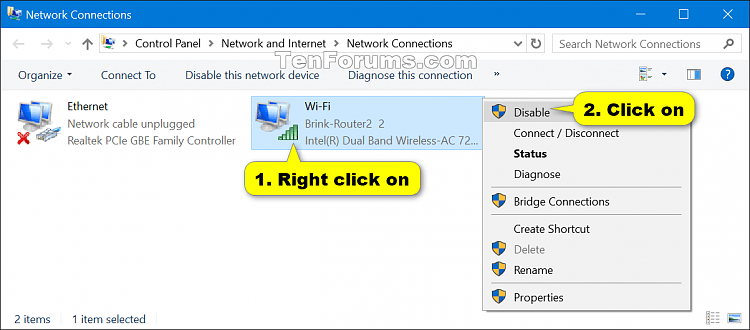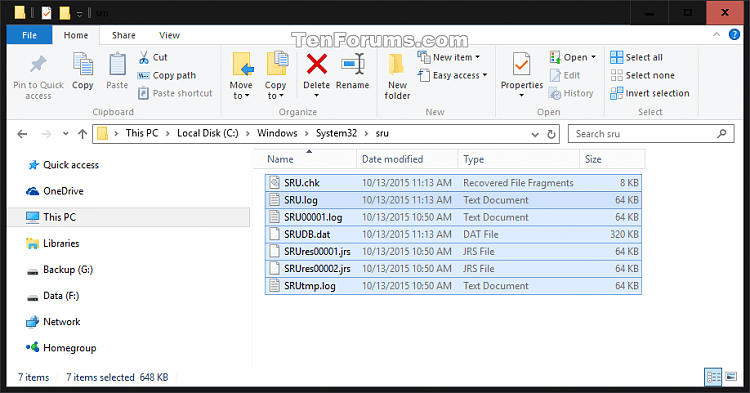A Windows 10 rendelkezik egy olyan funkcióval, amellyel megtekintheti számítógépe hálózati adathasználatát az elmúlt 30 napban. Az adathasználat hálózattípusonként (pl. Wi-Fi vagy vezetékes) és alkalmazásonkénti felhasználásonként van részletezve.
A Windows build 18956-tól kezdve a hálózati adathasználat már be van építve a hálózati állapotoldalon való megjelenítésre. Ez a cikk bemutatja, hogyan állíthatja vissza a hálózati adathasználatot 0-ra, ha szükséges a Windows 10 rendszerben.
Megjegyzés: A hálózati adathasználat visszaállításához rendszergazdaként kell bejelentkeznie.
Utasítások a hálózati adathasználat visszaállításához Windows 10 rendszeren
1. Állítsa vissza az adott hálózati adathasználati mutatókat a Beállításokban
Megjegyzés: A Beállításokban ez a lehetőség csak a Windows 10 build 16199-es verziójától kezdve érhető el.
1. lépés . Nyissa meg a Beállításokat , és kattintson a Hálózat és internet ikonra .
2. lépés . Kattintson az Adathasználat lehetőségre a bal oldalon, majd kattintson az adott hálózatra vagy a jobb oldalon az Alkalmazásonkénti használat megtekintése linkre.
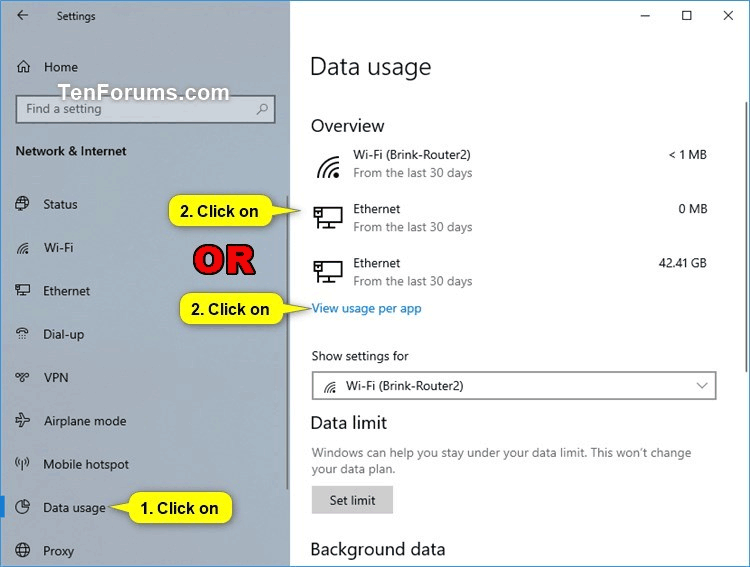
Megjegyzés: A Windows 10 build 18956-tól kezdve kattintson a jobb oldalon található Állapot ikonra, majd a jobb oldalon a kiválasztott hálózat Adathasználat gombjára.
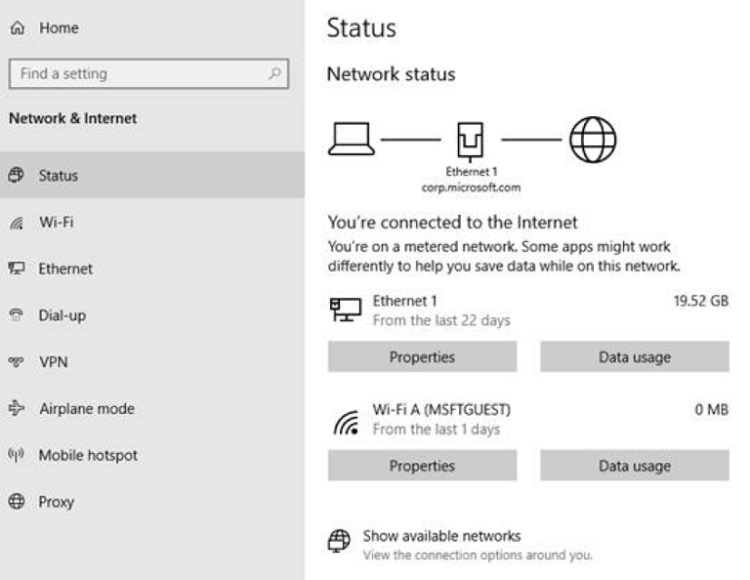
3. lépés . Válassza ki a visszaállítani kívánt hálózatot (pl. Wifi) a Használat megjelenítése innen részben , majd kattintson a Használati statisztikák visszaállítása gombra .
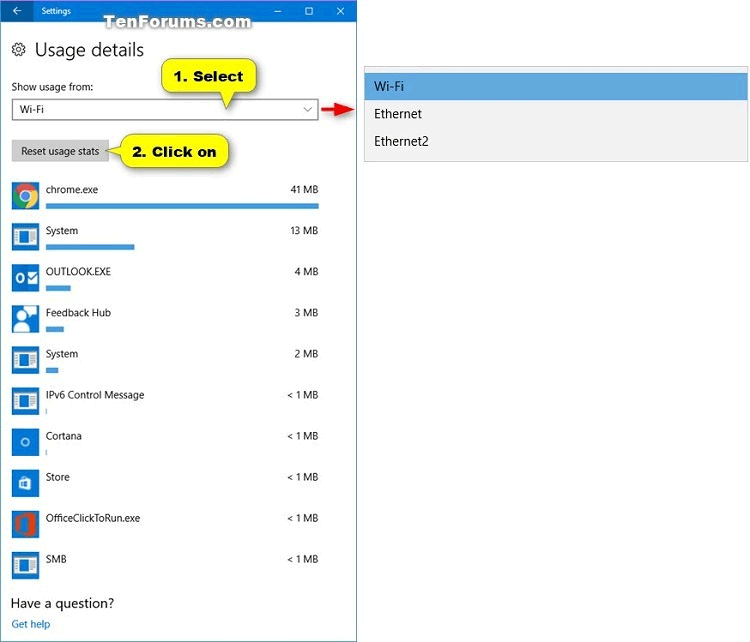
4. lépés: Kattintson a Visszaállítás gombra a hálózati adathasználat visszaállításának megerősítéséhez.
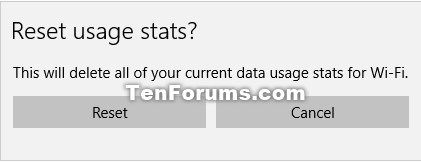
5. lépés: A kiválasztott hálózat (itt Wifi) adathasználata visszaáll.
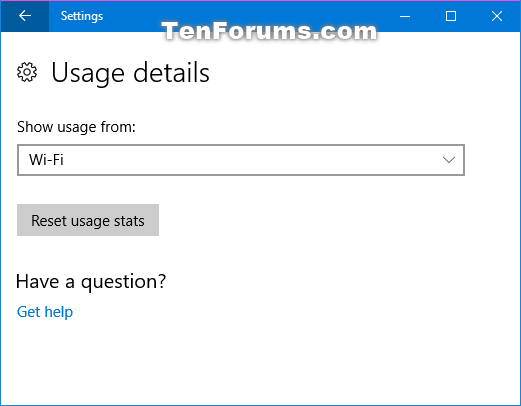
6. lépés: Ha vissza szeretné állítani egy másik hálózat használati adatait (vezetékes hálózat), ismételje meg a fenti 3. lépést a kiválasztásához. Ha nem, zárja be újra a Beállításokat .
2. Állítsa vissza az összes hálózati adathasználati mutatót a BAT fájl segítségével
1. lépés . Töltse le a .bat fájlt az alábbi linkről.
https://www.tenforums.com/attachments/tutorials/226501d1551900852-reset-network-data-usage-windows-10-a-reset_network_data_usage_stats.bat
Alább látható a .bat fájl tartalma, erre hivatkozhat.
Kód:
powershell -windowstyle hidden -command "Start-Process cmd -ArgumentList '/s,/c,net stop DPS > NUL 2>&1 & DEL /F /S /Q /A "%windir%\System32\sru\*" & net start DPS > NUL 2>&1' -Verb runAs"
2. lépés . Mentse el a .bat fájlt az asztalra.
3. lépés: Oldja fel a .bat fájl zárolását.
4. lépés Futtassa a .bat fájlt.
5. lépés: Amikor megjelenik az UAC értesítés , kattintson az Igen gombra a bat fájl futtatásának elfogadásához. rendszergazdai jogokkal.
6. lépés: A Parancssor ablak gyorsan megnyílik és bezárul a hálózati adathasználati mutatók visszaállításához.
3. Állítsa vissza az összes hálózati adathasználati mutatót a Parancssorban
1. lépés Nyissa meg a Parancssort rendszergazdaként .
2. lépés: Másolja ki és illessze be a parancsot a Parancssorba, majd minden egyes parancs után nyomja meg az Enter billentyűt .
net stop DPS
DEL /F /S /Q /A "%windir%\System32\sru\*"
net start DPS
3. lépés . Ha végzett, bezárhatja a Parancssort, ha akarja.
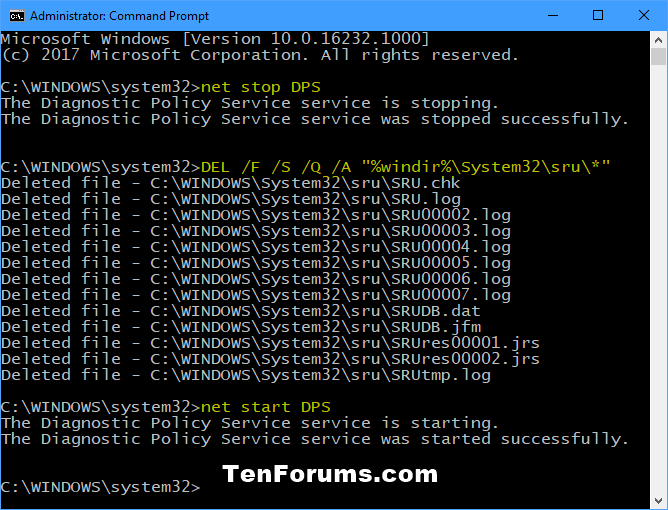
4. Állítsa vissza manuálisan az összes hálózati adathasználati mutatót
1. lépés . Hajtsa végre az alábbi két művelet egyikét a hálózati tevékenység eltávolításához.
Ideiglenesen tiltsa le az összes aktív hálózati adaptert, és zárjon be minden, a hálózatot elérő alkalmazást.
Vagy
Indítsa el a Windows 10-et csökkentett módban hálózat nélkül.
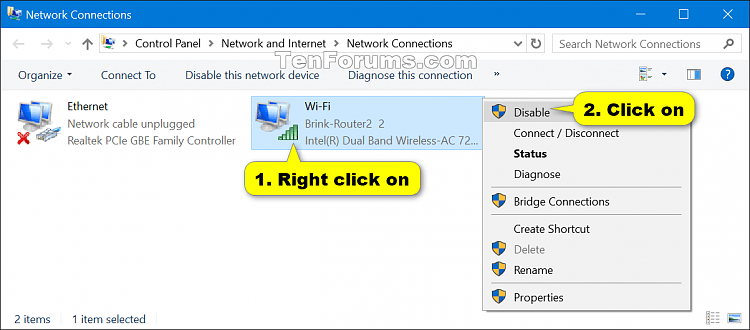
2. lépés: Nyissa meg a File Explorer programot , keresse meg a C:\Windows\System32\sru mappát, és nyissa meg.
3. lépés . Törölje az sru mappa összes tartalmát . Ügyeljen arra, hogy ne törölje az sru mappát.
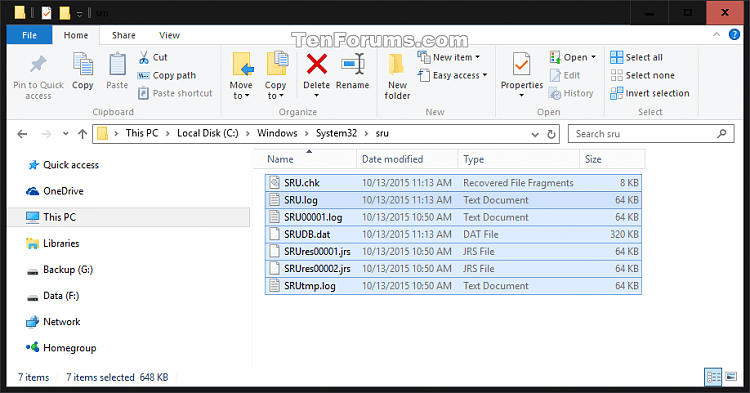
4. lépés . Aktiválja a hálózati adaptert, vagy indítsa el a Windowst normál módban.
Tehát befejezte a hálózati használati adatok visszaállítását a Windows 10 rendszeren.
Sok sikert kívánok!